win10如何修改切换输入法按键 自定义修改切换输入法按键教程
不管是家用还是办公的电脑,通常来说都不会只有一种输入法的,有些人在使用的时候每次都要用鼠标去点击着实很麻烦,Win 10系统的输入法切换快捷键与以往的Windows系统都不相同,如果说你们更加适应以前的输入法切换快捷键“Ctrl+Shift“的话,小编今天就把Win 10怎么切换输入法快捷键设置教给大家。
自定义修改切换输入法按键教程:
1、首先,打开“Windows设置”窗口,并选择“设备”;

2、接着,在“设备”窗口中,选择左侧的“输入”,并在右侧中找到且点击“高级键盘设置”;

3、然后,在弹出的“高级键盘设置”窗口中,点击左侧的“语言栏选项”;

4、在弹出的“文本服务和输入语言”窗口中,选择“高级键设置”选项卡,在下面找到“在输入语言之间”选项,并点击“更改按键顺序”按钮;
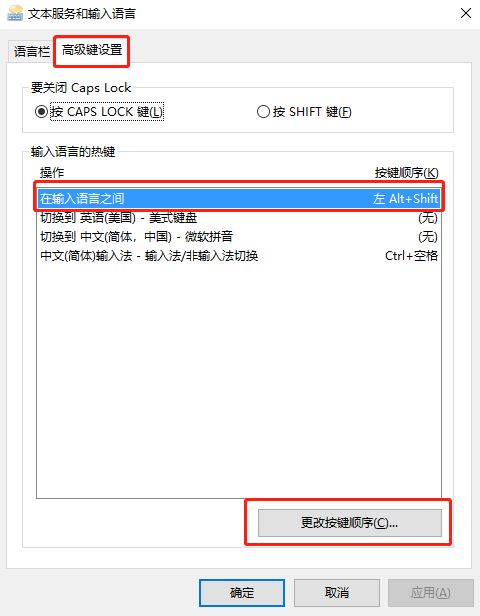
5、在弹出的“Windows功能”窗口中,从左侧找到并勾选“Ctrl+Shift”,最后点击“确定“按钮退出即可;

相关文章
 玩游戏的时候最怕跳出什么程序来干扰游戏,很多玩家在玩游戏过程中会遇到输入法弹出来,影响游戏体验,Win10玩游戏老跳出来输入法怎么办?按照以下的方法操作就可以解决这2021-02-19
玩游戏的时候最怕跳出什么程序来干扰游戏,很多玩家在玩游戏过程中会遇到输入法弹出来,影响游戏体验,Win10玩游戏老跳出来输入法怎么办?按照以下的方法操作就可以解决这2021-02-19
win10专业版蓝屏提示driver power state failure怎么办?
win10专业版蓝屏提示driver power state failure怎么办?win10系统突然蓝屏无法正常启动,该怎么办呢?下面我们就来分析原因以及详细介绍解决办法,需要的朋友可以参考下2021-02-19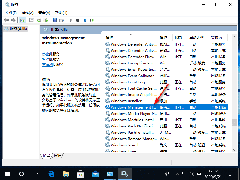 Win10专业版系统处理器和内存显示不可用如何解决呢?比如此问题,若是自己遇到了,你会解决吗?一起来了解一下吧2021-02-19
Win10专业版系统处理器和内存显示不可用如何解决呢?比如此问题,若是自己遇到了,你会解决吗?一起来了解一下吧2021-02-19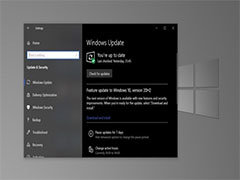
Win10更新补丁KB4601380发布 修复字体和屏幕渲染问题
微软发布了可选择安装型补丁KB4601380,这个补丁修复字体和屏幕渲染问题,但是不会自动安装需要手动安装,下面我们就来看看详细内容,需要的朋友可以参考下2021-02-19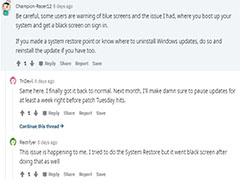 Win10安装补丁KB4601319蓝屏怎么办?微软之前推送了更新补丁KB4601319,很多朋友安装以后电脑出现蓝屏等各种问题,下面我们就来看看详细的解决办法,需要的朋友可以参考下2021-02-18
Win10安装补丁KB4601319蓝屏怎么办?微软之前推送了更新补丁KB4601319,很多朋友安装以后电脑出现蓝屏等各种问题,下面我们就来看看详细的解决办法,需要的朋友可以参考下2021-02-18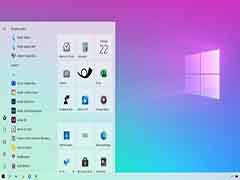
Win10 21H1 版本19043.844(KB4601382) 上线 附更新内容详介
微软今日正式向开发者测试和预览通道发布了 Windows 10 21H1 版本 19043.844 (KB4601382)版本 。参与Windows 10 测试的用户现在可以转到 "设置 >更新和安全"2021-02-18 有效地使用电脑快捷键,可以让我们的操作速度更加快速,节省更多的电脑操作时间。比如说电脑锁屏,电脑截图等都可以通过电脑快捷键实现。那么win10快捷键如何锁屏呢?下面2021-02-18
有效地使用电脑快捷键,可以让我们的操作速度更加快速,节省更多的电脑操作时间。比如说电脑锁屏,电脑截图等都可以通过电脑快捷键实现。那么win10快捷键如何锁屏呢?下面2021-02-18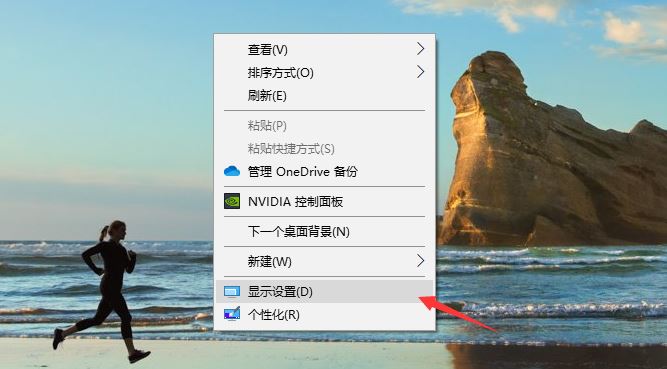
win10部分软件显示模糊怎么办 win10系统软件显示不清楚问题解决方法
有些朋友的电脑安装win10系统后发现win10很多软件显示模糊,虽然不影响正常使用,但长时间看屏幕感觉眼睛很不舒服,那win10很多软件显示模糊怎么办呢?一般出现该故障的话2021-02-18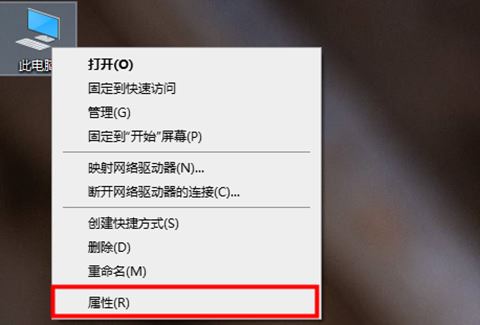
win10如何彻底卸载软件 不借助第三方软件删除软件残留注册表信息方法
好多win10系统的小伙伴不习惯安装第三方杀毒软件清理数据,因此当碰到想要卸载软件的时候有些小伙伴不知道该如何使用win10系统卸载软件?又怎么彻底删除软件数据?接下来小编2021-02-18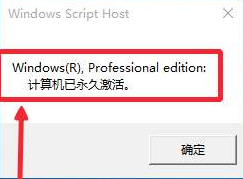
win10最新2021激活秘钥/序列号/产品秘钥分享 附激活工具
今天给大家推荐的是2021.2月最新win10各版本的激活秘钥了,使用方法在最下面。如果不能使用请使用激活工具激活2021-02-18


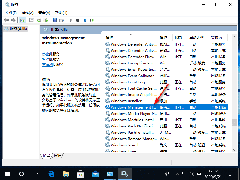
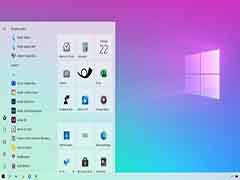
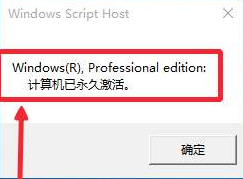
最新评论